用戶當在使用windowsxp筆記本需要連接無線網絡時,該怎樣去操作!在連接無線網絡時必須拔掉網線,用筆記本自帶的無線網卡連接無線網絡如果網線和無線網同時使用會造成網絡連接重複等各種問題。下麵教大家windowsxp如何設置無線網絡連接!
windowsxp無線網絡連接設置步驟:
1、右鍵點擊桌麵上的“網上鄰居”選擇“屬性”。
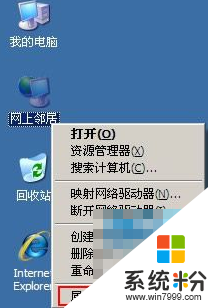
2、進入“網絡連接”先將“本地連接”關閉,再按右鍵把“無線網絡連接”啟用。
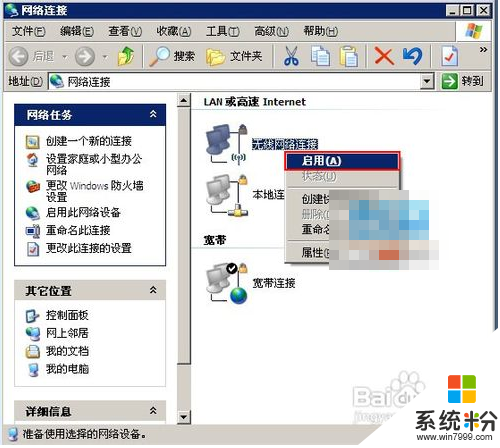
3、等待一會“通知欄”自動檢測到“無線網絡”如圖中所示。
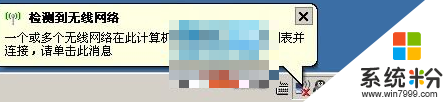
4、點擊“檢測網絡提示”進入選擇“無線網絡”窗口,雙擊家中所共享的“無線網絡”如“MERCURY_90CCFC”。
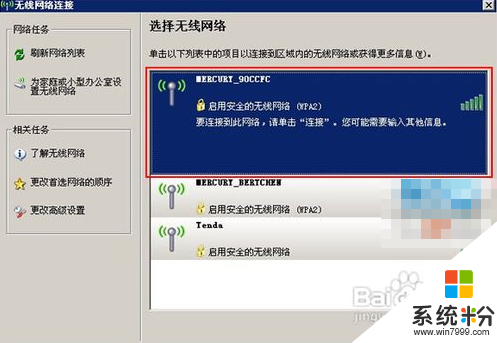
5、輸入當時在“無線路由器”中設置的密碼,再按“連接”。
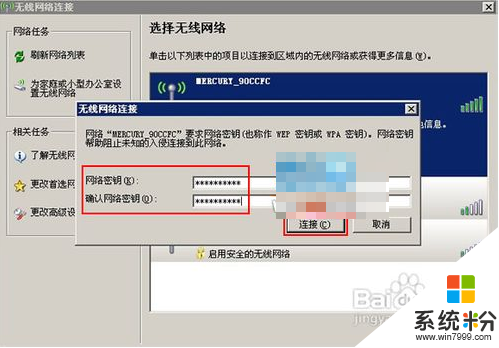
6、等待“數據互通”完後,如下圖“已連接上”所示。
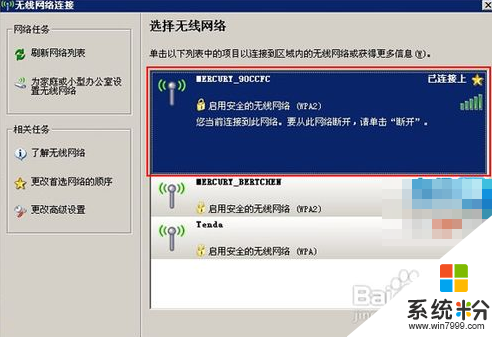
7、連接完成後“通知欄”有提示連接成功圖樣。

windowsxp如何設置無線網絡連接按照上述的步驟來設置就可以了,大家在使用電腦的時候經常會遇到各種問題,尤其是在新的操作係統下載安裝的時候,如果有難以處理的故障可以上係統粉官網查看解決的方法。